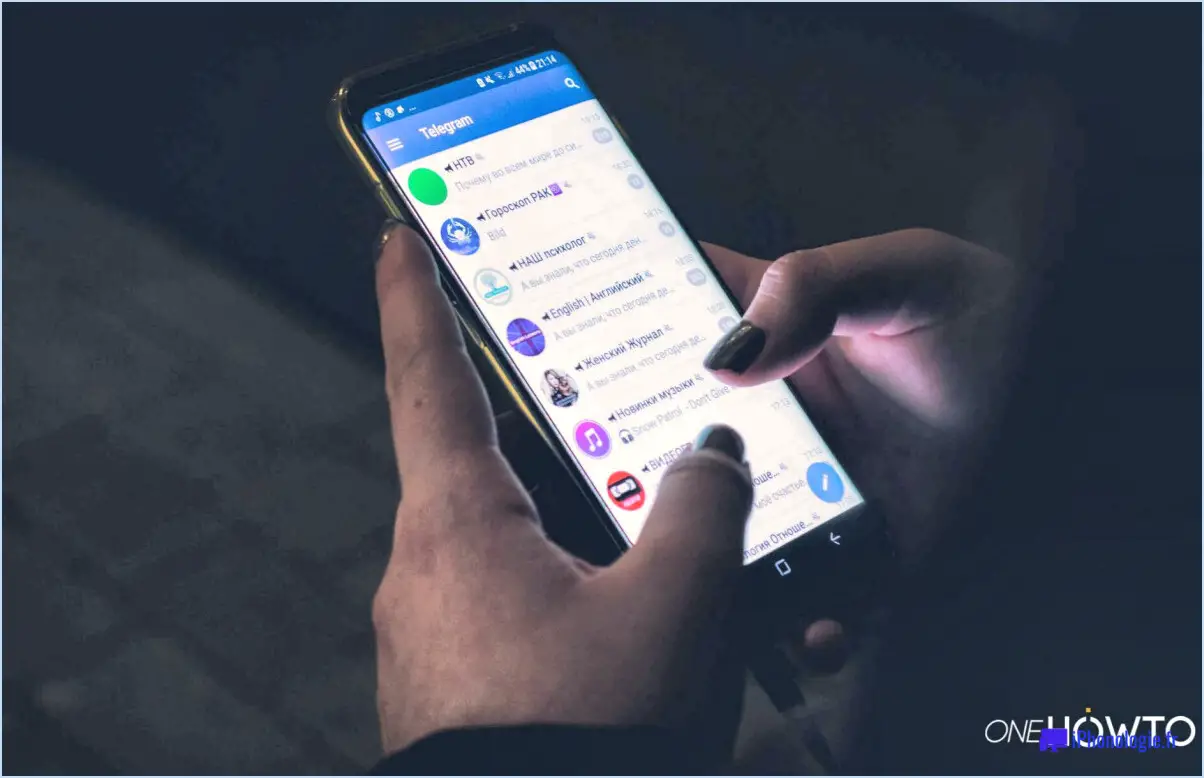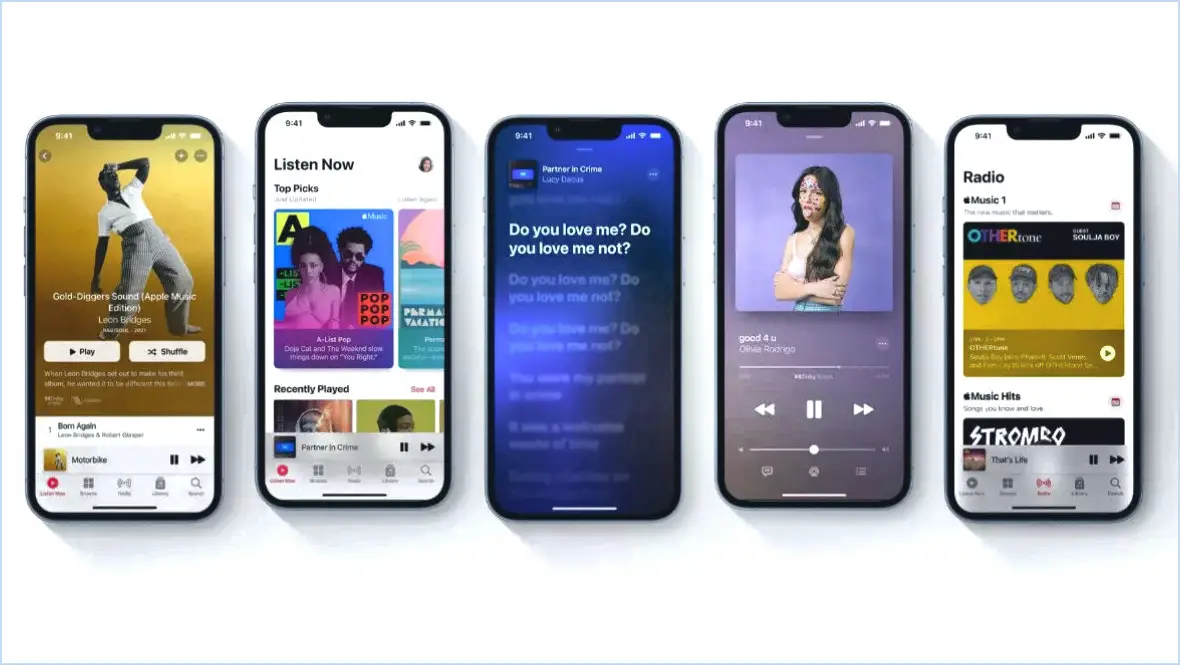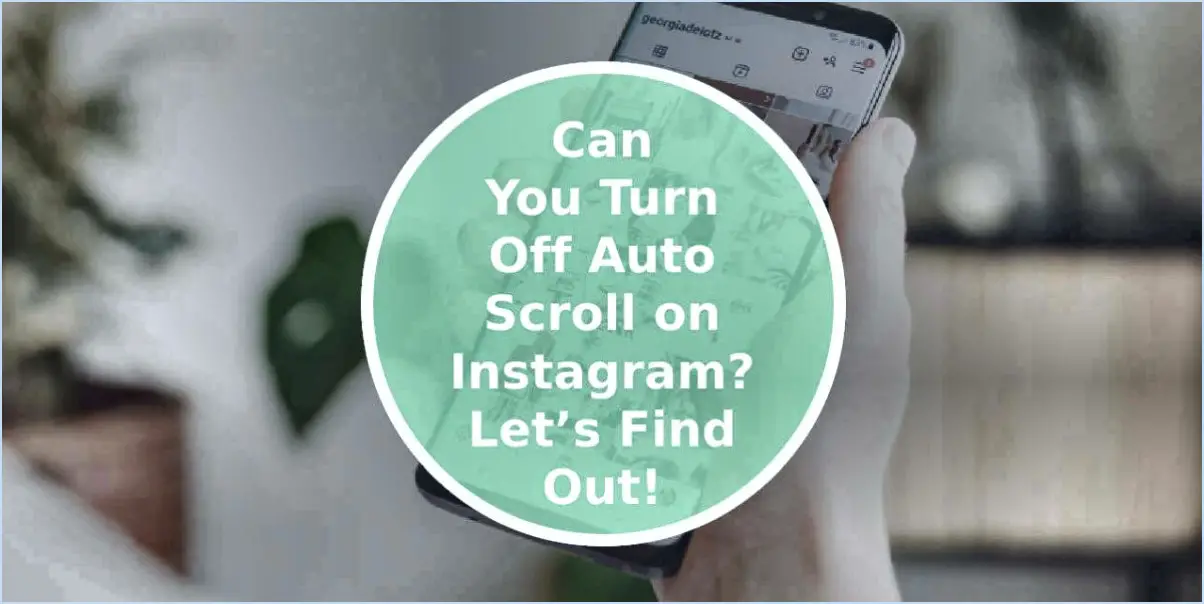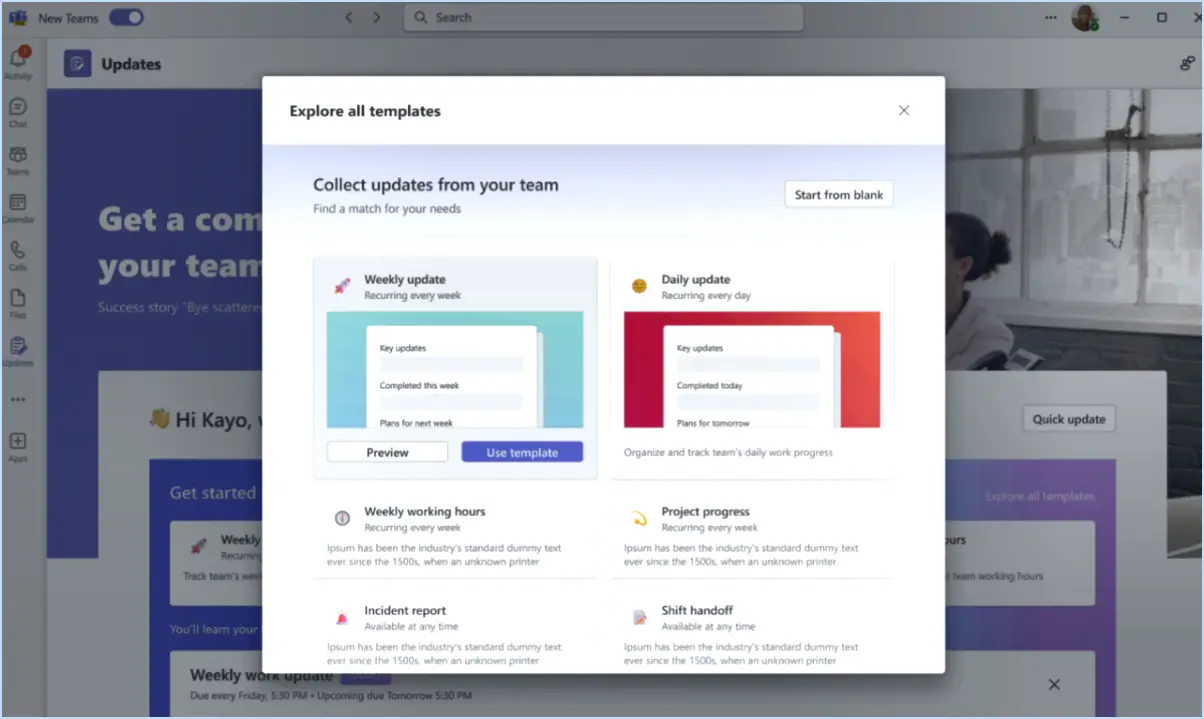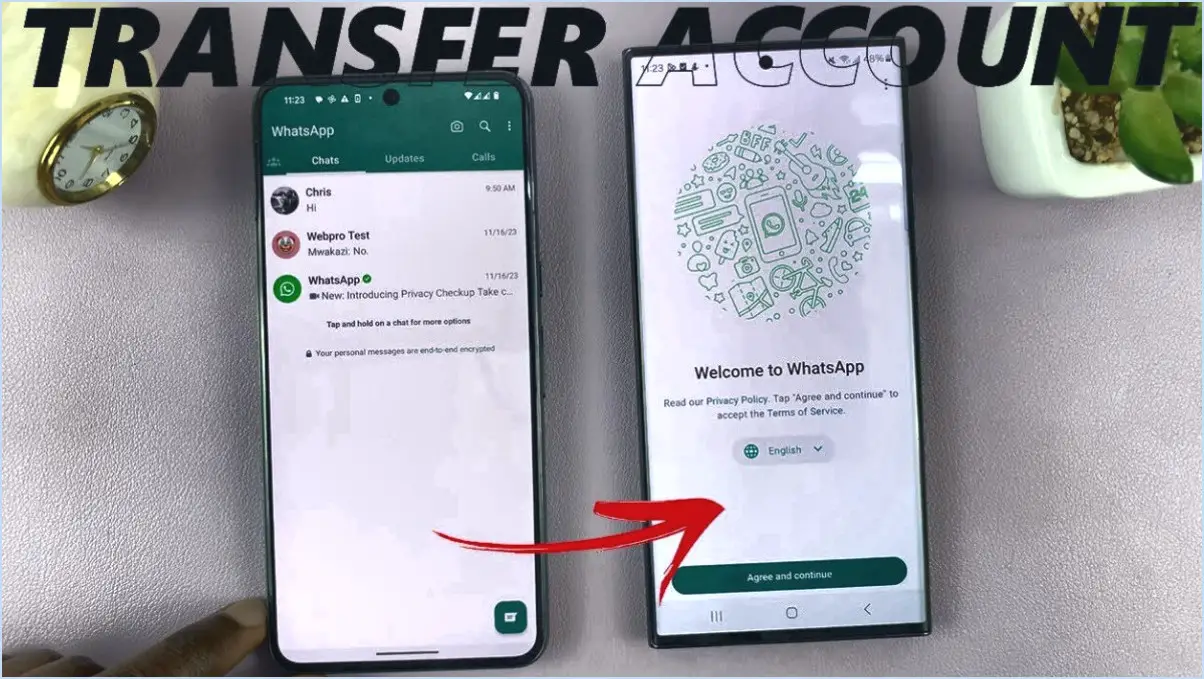Comment activer le mode sombre dans firefox sur windows 11 ou 10?
Pour activer le mode sombre dans Firefox sur Windows 10 ou 11, vous pouvez utiliser des extensions tierces qui offrent une gamme d'options de thèmes sombres. Bien qu'il n'y ait pas de fonctionnalité intégrée pour cela, quelques extensions notables peuvent répondre à votre préférence :
- Extension Dark Reader :
Dark Reader est une extension largement utilisée qui vous permet de transformer l'apparence de Firefox en une interface au thème sombre. Pour l'installer, suivez les étapes suivantes :
a. Ouvrez votre navigateur Firefox.
b. Allez à la page Menu (trois lignes horizontales dans le coin supérieur droit) et sélectionnez Modules complémentaires.
c. Dans l'onglet Gestionnaire de modules complémentaires, tapez « Dark Reader » dans la barre de recherche.
d. Localisez le fichier Dark Reader et cliquez sur Ajouter à Firefox.
e. Une fenêtre contextuelle s'affiche. Cliquez sur Ajouter pour confirmer l'installation.
f. Une fois installé, une icône ressemblant à une petite paire de lunettes de soleil apparaîtra dans la barre d'outils de votre navigateur. Cliquez sur cette icône pour basculer entre les différentes variations du thème sombre ou pour activer/désactiver le mode sombre.
- Extension de veilleuse :
Night Light est une autre extension conçue pour améliorer la lisibilité dans des conditions de faible luminosité. Bien qu'il ne s'agisse pas exclusivement d'une fonctionnalité du mode sombre, elle peut produire un effet similaire. Pour activer l'éclairage nocturne :
a. Lancez Firefox.
b. Naviguez jusqu'à la page Menu et sélectionnez Compléments.
c. Recherchez « Veilleuse » dans la barre de recherche.
d. Trouvez la Veilleuse et cliquez sur Ajouter à Firefox.
e. Confirmez l'installation en sélectionnant Ajouter dans la fenêtre contextuelle.
f. Une fois installé, une icône ressemblant à une lune apparaîtra dans votre barre d'outils. Cliquez sur cette icône pour activer ou désactiver l'effet d'éclairage nocturne.
En incorporant ces extensions, vous pouvez facilement personnaliser votre expérience de navigation sur Firefox pour qu'elle corresponde mieux à vos préférences pour le mode sombre. N'oubliez pas que ces extensions sont développées par des sources tierces, c'est pourquoi il est toujours préférable de choisir des extensions réputées qui ont fait l'objet d'évaluations positives de la part des utilisateurs.
Comment désactiver le mode sombre dans Windows 11?
Pour désactiver le mode sombre dans Windows 11, voici ce que vous devez faire :
- Ouvrez la fenêtre Paramètres sur votre appareil.
- Dans l'application Personnalisation sélectionnez la section Affichage .
- Sous l'onglet Général localisez la sous-section Thème sombre .
- Cliquez sur le bouton Thème foncé pour le désactiver.
- N'oubliez pas de cliquer sur le bouton Appliquer pour confirmer les modifications.
Cette procédure simple ramènera l'interface de Windows 11 à son mode léger. Appréciez l'aspect rafraîchi !
Comment obtenir un thème sombre?
Pour obtenir un thème sombre, les étapes peuvent varier en fonction de votre appareil et du thème souhaité. Sur Android, découvrez les méthodes suivantes :
- Modifier le lanceur : Utilisez des lanceurs comme Nova Launcher ou Action Launcher, qui proposent des thèmes personnalisables pour relooker l'ensemble de l'appareil.
- Paramètres du système : Accédez aux paramètres de l'appareil, puis à « Affichage » ou « Apparence » pour passer à un mode sombre intégré, le cas échéant.
- Paramètres de l'application : De nombreuses applications proposent des modes sombres intégrés ; accédez aux paramètres de l'application pour les activer.
- Applications tierces : Installez des applications telles que « Dark Mode » ou « Night Mode » qui peuvent forcer un thème sombre pour l'ensemble du système sur les applications.
- Options du développeur : Dans les paramètres d'Android, activez les « Options pour les développeurs » et sélectionnez le « Mode nuit » pour un impact sur l'ensemble du système.
N'oubliez pas que le processus varie, alors explorez ces options pour obtenir un thème sombre adapté à votre appareil et à vos préférences.
Puis-je modifier la couleur de la barre des tâches de Windows 11?
Absolument ! Il est facile d'ajuster la couleur de la barre des tâches dans Windows 11. Commencez par accéder au menu Démarrer et sélectionnez « Paramètres ». Dans le menu Paramètres, choisissez « Personnalisation ». Une fois arrivé, naviguez jusqu'à la section « Couleurs » et cliquez sur « Barre des tâches ». Dans l'onglet Barre des tâches, vous trouverez l'option « Apparence », qui vous permet de choisir la couleur souhaitée dans le sélecteur de couleurs.
Comment faire pour que Windows 11 soit beau?
Améliorez l'attrait esthétique de Windows 11 en y apportant des touches personnalisées. Commencez par sélectionner un thème ou une image d'arrière-plan qui correspond à vos goûts. Transformez l'expérience visuelle en optant pour une palette de couleurs vives pour le système d'exploitation et les applications. Apportez de la fraîcheur à votre bureau en installant un fond d'écran captivant. Rehaussez le charme avec des icônes et des styles de curseur bien choisis. Explorez le Windows Store pour trouver des applications de personnalisation qui vous permettront d'affiner l'interface. Profitez d'un magnifique Windows 11 en harmonisant les éléments visuels à votre convenance.
Puis-je mettre à jour Windows 10 vers Windows 11?
Certainement ! Vous pouvez mettre à jour Windows 11 à partir de Windows 10. Gardez à l'esprit les points suivants :
- Licence valide : Assurez-vous que vous disposez d'une licence Windows 10 valide.
- Configuration requise : Votre système doit répondre aux spécifications matérielles de Windows 11.
- Mises à jour : La mise à jour de Windows 11 requiert les dernières corrections de sécurité et de bogues sur votre Windows 10.
- Préservation des données : Créez une image système pour conserver vos fichiers et paramètres après la mise à jour.
Où se trouvent les arrière-plans par défaut de Windows 11?
Les arrière-plans par défaut de Windows 11 ne sont pas disponibles. Pour une gamme d'options, visitez le site web de Microsoft.
Combien de temps faut-il pour installer Windows 11?
Le temps d'installation de Windows 11 est en moyenne de environ 30 minutes ce qui garantit une installation rapide.